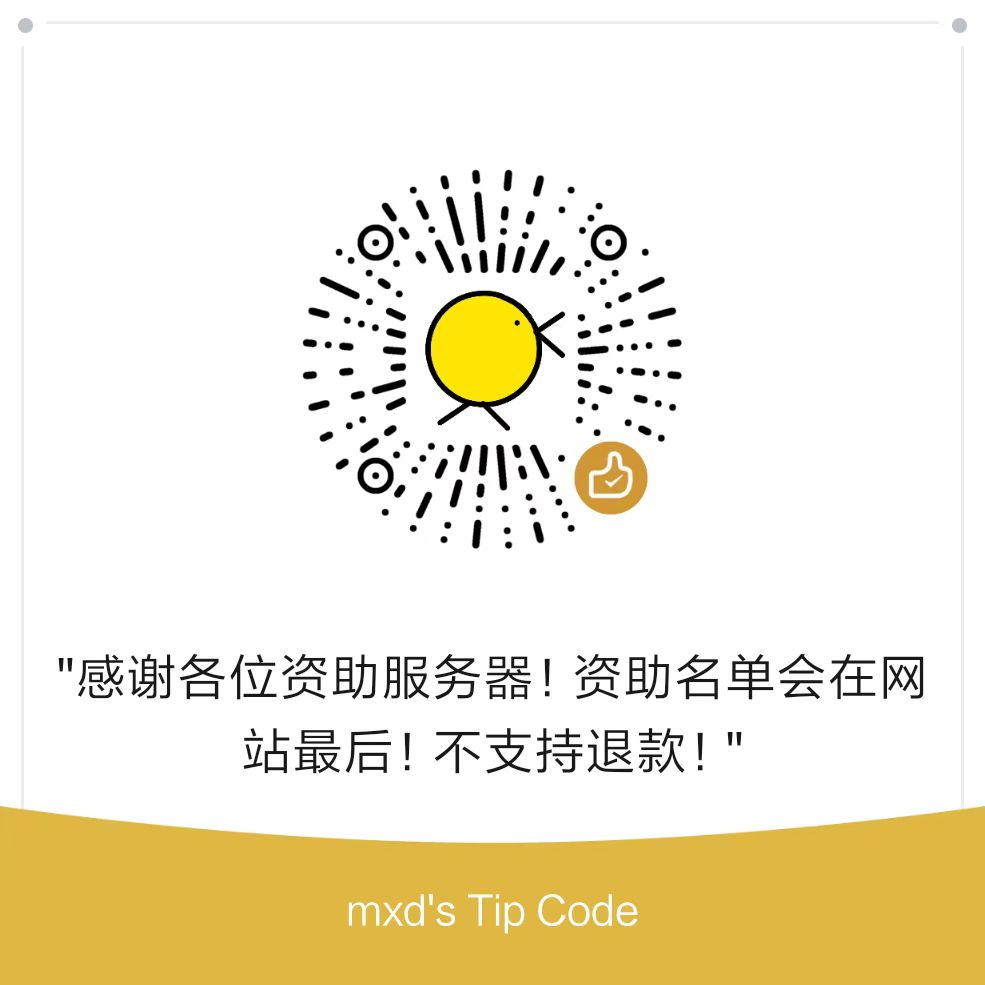本文最后更新于 481 天前,其中的信息可能已经有所发展或是发生改变。
前几天拿到一个后缀名为appimage的程序
当我拿到这个程序的时候,通常都是用终端打开:
chmod u+x <AppImage File> ./<AppImage File>
但是我想,有没有一种办法能让appimage的程序像其他程序一样可以直接在桌面上打开呢?
OK,方法来了?
第一步,将appimage包放到一个固定的目录下
比如我放到
/home/<User name>/software/appimage
下
执行
chmod u+x <AppImage File>
第二步,然后在桌面上新建一个
<APP name>.desktop
的文件。
使用文本编辑器打开它,我比较喜欢使用vim
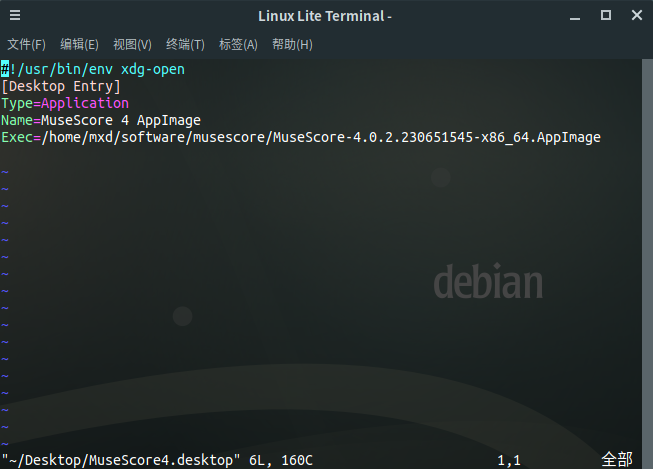
就像这样
#!/usr/bin/env xdg-open [Desktop Entry] Type=Application Name=<名字> Exec=<appimage 的路径>
第三步,如果你想要图标,还可以添加
Icon=<图标路径>
到此,大功告成!
第四布,如果提示:
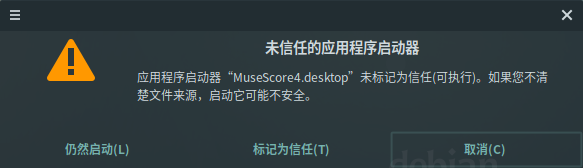
直接点标记为信任!
# ***以下文章可供参考***
在linux系统中使用AppImage
多年以来,我们一直使用 DEB packages 来管理 Debian/Ubuntu的软件包,使用 RPM 管理 Fedora/SUSE 的软件包.
用户使用这些包管理工具可以很方便的安装软件, 但是这些仍然满足不了开发人员的需求. 开发人员不得不开发更多的工具. 这时AppImage来到了我们面前.
AppImage 使用通用的软件格式,通过将整个软件打包成AppImage,一个包包含了所有的功能. 并且几乎可以在所有的linux发行版本中使用。
AppImage 不需要像传统的那样安装。
通常我们安装linux软件将会在不同的目录生成多个文件,并且需要root权限来对系统进行修改。
AppImage 不需要这么做。事实上,AppImage 并不需要安装。AppImage 是一个压缩的镜像文件,它包含所有运行所需要的依赖和库文件。
你可以直接执行AppImage 文件不需要安装。当你把AppImage 文件删除,整个软件也被删除了。你可以把它当成windows系统中的那些免安装的exe文件。
下面会列出一些AppImage的特性或者优点
可以运行在各种平台
不需要安装,直接执行
不需要root权限,不需要修改系统文件
便携性:可以在位置执行
App 只读
卸载便利,只需要删除AppImage文件即可
B. 在linux系统中如何使用AppImage
使用AppImage 文件非常简单,只需要三个步骤:
下载AppImage 文件
赋予可执行权限
双击或者在命令行中执行
下面我将将演示如何在Ubuntu16.04中使用AppImage:
步骤一:下载AppImage文件
有许多的软件被打包成了AppImage 格式,你可以在这找到他们。
我会使用 OpenShot video editor进行演示. 你可以在这个网站进行下载.
步骤二:赋予执行权限
下载下来的AppImage 文件通常默认没有可执行权限,只需要普通用户(不需要root权限)给与其可执行权限即可。
如果你更喜欢使用图形界面,可以在AppImage图标上右击选择属性。
右键选择属性
然后在下一个页面选择“Allow executing file as program”
在这里插入图片描述
或者如果你更喜欢命令行,可以使用chmod u+x 。
步骤三: 执行 AppImage 文件
一旦你给与它可执行权限,只需要双击即可执行。 nice
C. 如何删除软件
因为软件并没有被安装,所以也不存在卸载一说。只需要删除AppImage 文件即可。
D. 在linux系统中使用AppImage文件的注意事项
桌面集成
当你运行AppImage文件时,一些软件会弹出提示“install a desktop-file”,如果你选择“是”,你的AppImage文件会被集成到你的Linux系统,就像你通常安装的软件一样。
在这里插入图片描述
这意味着你的软件可以通过Unity或者GNOME进行搜索。并且可以将他添加到Dock中。
在这里插入图片描述
1. 如果卸载软件的话桌面继承需要手动清理
如果你选择了桌面集成,会在你的系统中创建一些文件,这些文件大概几kb。当你删除AppImage的时候,这些文件会遗留在系统中,你需要手动清理它们。
3. 存放到适当位置
下载的AppImage 文件会默认保存到Download文件夹。将这些文件移动到其他的地方,分文件夹存放更好。
同样需要记得的是,如果你选择了桌面集成之后移动AppImage文件的话,你需要先删除桌面文件,否则桌面集成不起作用.
并不总是需要保持更新
有可能有一些软件会自动检查更新,然后提示你有最新的版本可用,暂时只有少数软件支持。
在短期内,没有软件自动更新功能,你需要手动找到软件最新版本。
————————————————
版权声明:本文为CSDN博主「aboutmn」的原创文章,遵循CC 4.0 BY-SA版权协议,转载请附上原文出处链接及本声明。